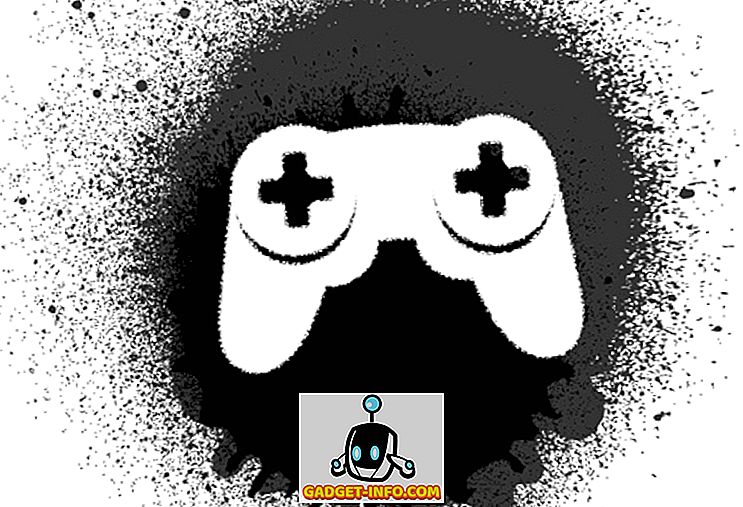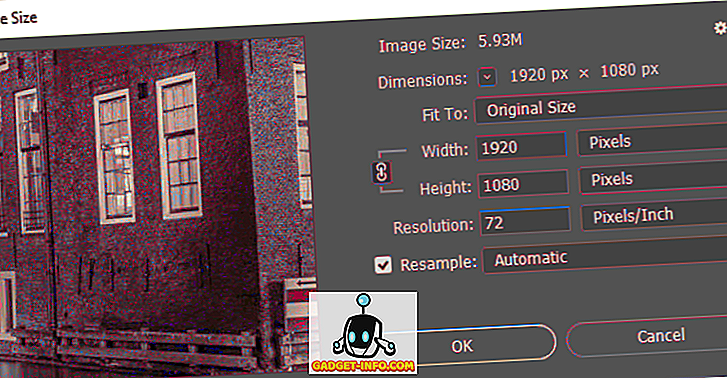Већ неко време сам инсталирао Виндовс 10 и коначно сам одлучио да покушам да инсталирам мали тест сајт користећи ИИС 10, најновију верзију Интернет Информатион Сервицес која ради на Виндовс 10. У овом чланку, показаћу вам како инсталирати ИИС 10 на Виндовс 10 и поставити нови веб сајт. Ако имате било каквих питања, поставите коментар.
Инсталирајте ИИС 10 на Виндовс 10
Прво што треба да урадимо је да инсталирамо ИИС преко контролне табле. Када будете тамо, кликните на Програми и функције .

Затим кликните на Укључивање и искључивање Виндовс функција у колони са леве стране.

Сада се померите надоле док не видите Интернет Информатион Сервицес на листи. Идите напријед и кликните на празан квадратић поред наслова. Требало би да се претвори у мали црни квадрат.

Имајте на уму да црни квадрат уместо квачице само значи да се не инсталирају све под-ставке. На пример, подразумевано, провера ИИС-а неће инсталирати опцију ФТП сервера. Ако желите да инсталирате ФТП сервер, морате проширити поље + и ручно га проверити. Идите и кликните ОК у овом тренутку и Виндовс 10 ће инсталирати ИИС. Не треба вам ДВД да бисте инсталирали ИИС.
Када завршите, требало би да можете да учитате подразумевани веб сајт тако што ћете отићи на ваш ИЕ и повезати // лоцалхост. Ово би требало да покрене ИИС 10 подразумевану веб страницу.

Затим можете отићи до контролне табле и кликнути на Административе Тоолс . Овде ћете видети Интернет Информатион Сервицес (ИИС) Мангер . Добићете познати ИИС конзолни екран:

Са леве стране можете проширити сервер да бисте видели листу локација. Да бисте започели, имате само подразумевани веб сајт, који је ускладиштен под Ц:

Да бисте подесили нови веб сајт у ИИС 10, кликните десним тастером миша на Веб локације и изаберите Адд Вебсите .

Дајте свом сајту име и пронађите физичку стазу где се чувају веб датотеке.

У одељку Везивање, можете одредити која ИП адреса треба да слуша сајт и који порт. Такође можете да наведете име хоста ако ваш рачунар има статичку јавну ИП адресу са ДНС записима за име домена који указују на ту ИП адресу. У овом посту нећу улазити у то како приступити вашој веб-локацији изван ваше локалне мреже.
Кликните на дугме У реду и добићете упозорење о томе како друга локација већ користи исте поставке и стога ће доћи до конфликта. То је зато што је подразумевани сајт такође постављен на Алл Унассигнед за ИП адресу и порт 80. Управо сам зауставио подразумевани сајт и покренуо тест сајт. Веб локацију можете зауставити тако што ћете је изабрати у левом окну, а затим кликнути на дугме Заустави у крајњем десном окну. Када сам поново посетио // лоцалхост, појавио се мој нови индек.хтмл фајл:

То је то, сада можете почети да се играте са подешавањима да бисте конфигурисали ваш сајт. Добро место за почетак је Мицрософт Веб Платформ Инсталлер, алат који брзо поставља све различите Мицрософт веб компоненте као што су СКЛ Сервер Екпресс, .НЕТ Фрамеворк, Висуал Веб Девелопер и још много тога. Такође, погледајте почетну страницу ИИС.нет-а да бисте сазнали више о управљању ИИС-ом. Уживати!